想要在Windows平台下生成OpenCV的解决方案,我们需要一个名为cmake的开源软件,可以在camke的官网:http://www.cmake.org/上下载到
或者点击此链接进行下载http://www.cmake.org/files/v2.8/cmake-2.8.12.2-win32-x86.exe
下载完成直接运行安装就行。
在进行opencv_contrib模块添加时,一定要保证opencv和opencv_contrib的版本一致,要不然会失败!!!!!!!!
在进行opencv_contrib模块添加时,一定要保证opencv和opencv_contrib的版本一致,要不然会失败!!!!!!!!
在进行opencv_contrib模块添加时,一定要保证opencv和opencv_contrib的版本一致,要不然会失败!!!!!!!!
OpenCV: https://github.com/Itseez/opencv
Extra Modules: https://github.com/Itseez/opencv_contrib
2.1、下载完OpenCV和opencv_contrib模块后进行解压,记得解压路径不要有中文。
2.2、运行cmake
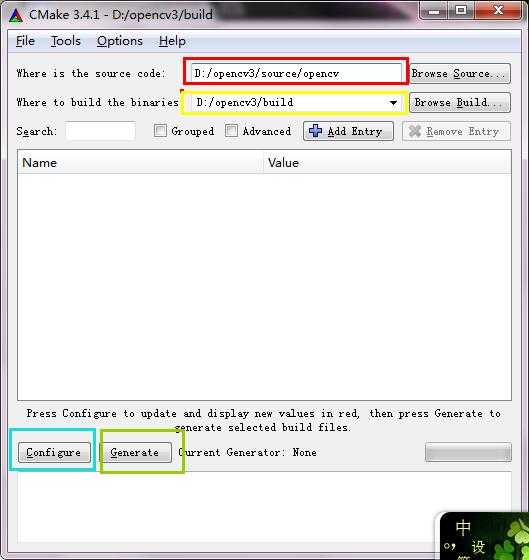
2.3、source code选择opencv路径,下面选择一个空的文件夹。
where is the source code:放源代码,路径如图。
where to build the binaries:生成的代码放置位置,路径如图。
2.4、然后点击“configure”按钮,弹出以下窗口,选择你对应的vs版本,然后点击“finish”就开始生成了。
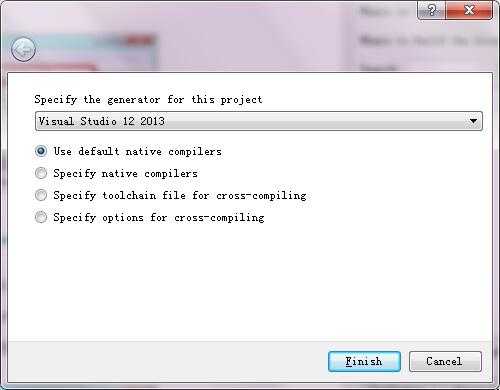
2.4、往opencv中添加opencv_contrib模块,找到OPENCV_EXTRA_MODULES_PATH,后面添加路径D:\opencv3\source\opencv_contrib\modules,精确到\modules。然后继续configure,一次之后如果还有红色的块,继续configure,知道全部变白为止。
然后点击Generate,回提示Generate Done。恭喜,完成了一半!!!
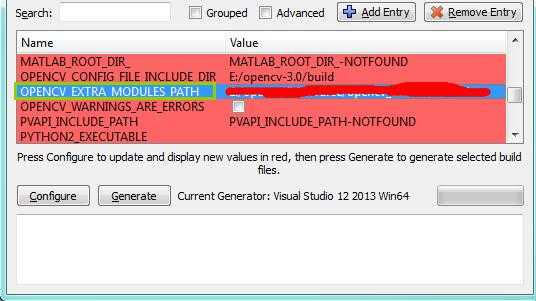
在D:\opencv3\build下找到OPENCV.sln,打开,找到CMakeTargets下的INSTALL,在Debug和Release下分别右键生成即可。 
编译需要比较长的时间,我编译Debug和Release花了一个多小时。然后你就可以在D:\opencv3\build\install下看到
四、使用opencv环境配置
1、首先设置环境变量,如下设置系统变量

新建->PATH(变量名),变量值为%OPENCV_DIR%\bin。
PS:更简单的方法,直接设置绝对路径,新建PATH,然后路径里面放D:\opencv3\build\install\x86\vc12\bin。之所以采用以上的方法是如果以后更新opencv版本的话,不用重新配置。
2、配置opencv工程属性
找到属性管理器
打开后如图 
双击图中Microsoft.Cpp.Win32.use进行配置。
可执行文件目录:D:\opencv3\build\install\x86\vc12\bin
包含目录:
D:\opencv3\build\install\include
D:\opencv3\build\install\include\opencv
D:\opencv3\build\install\include\opencv2
库文件目录:D:\opencv3\build\install\x86\vc12\lib
然后是附加依赖项:
opencv_aruco300d.lib
opencv_bgsegm300d.lib
opencv_bioinspired300d.lib
opencv_calib3d300d.lib
opencv_ccalib300d.lib
opencv_core300d.lib
opencv_datasets300d.lib
opencv_dnn300d.lib
opencv_dpm300d.lib
opencv_face300d.lib
opencv_features2d300d.lib
opencv_flann300d.lib
opencv_hal300d.lib
opencv_highgui300d.lib
opencv_imgcodecs300d.lib
opencv_imgproc300d.lib
opencv_line_descriptor300d.lib
opencv_ml300d.lib
opencv_objdetect300d.lib
opencv_optflow300d.lib
opencv_photo300d.lib
opencv_reg300d.lib
opencv_rgbd300d.lib
opencv_saliency300d.lib
opencv_shape300d.lib
opencv_stereo300d.lib
opencv_stitching300d.lib
opencv_structured_light300d.lib
opencv_superres300d.lib
opencv_surface_matching300d.lib
opencv_text300d.lib
opencv_tracking300d.lib
opencv_ts300d.lib
opencv_video300d.lib
opencv_videoio300d.lib
opencv_videostab300d.lib
opencv_xfeatures2d300d.lib
opencv_ximgproc300d.lib
opencv_xobjdetect300d.lib
opencv_xphoto300d.lib
点击应用,确定,然后就大功告成了!!!!
opencv第二课,使用cmake编译OpenCV,并添加opencv_contrib模块
原文:http://www.cnblogs.com/raorao1994/p/7492238.html